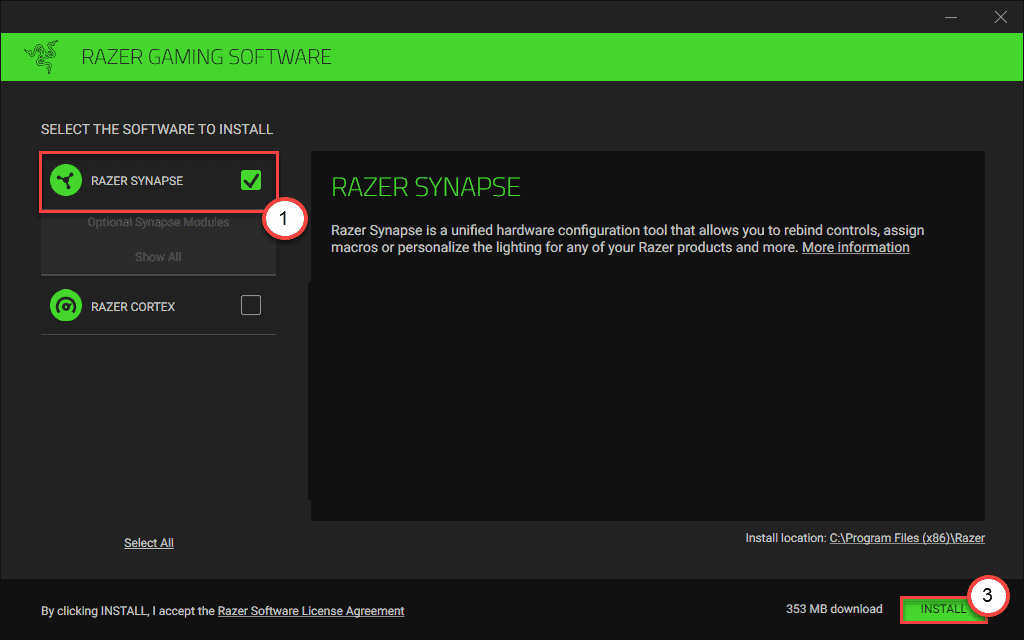Systém Windows poskytuje některé předdefinované panely nástrojů, ke kterým lze přistupovat prostřednictvím hlavního panelu systému Windows. Jedním z těchto panelů nástrojů je panel nástrojů Desktop. Panel nástrojů na ploše zobrazuje každou z ikon umístěných na obrazovce na ploše. Ke všem těmto souborům / složkám / aplikacím máte přístup bez dvojitého kliknutí na ikonu na ploše.
Zahrnuje také další důležité části počítače, jako jsou položky po spuštění, koš, ovládací panel, knihovna, síť, domácí skupina atd.
V tomto článku provedeme určité kroky jak přidat panel nástrojů plochy v systému Windows 10:
Krok 1:
Klikněte pravým tlačítkem na hlavní panel systému Windows. Přejděte na „Panely nástrojů“ a klikněte na panel nástrojů „Plocha“.
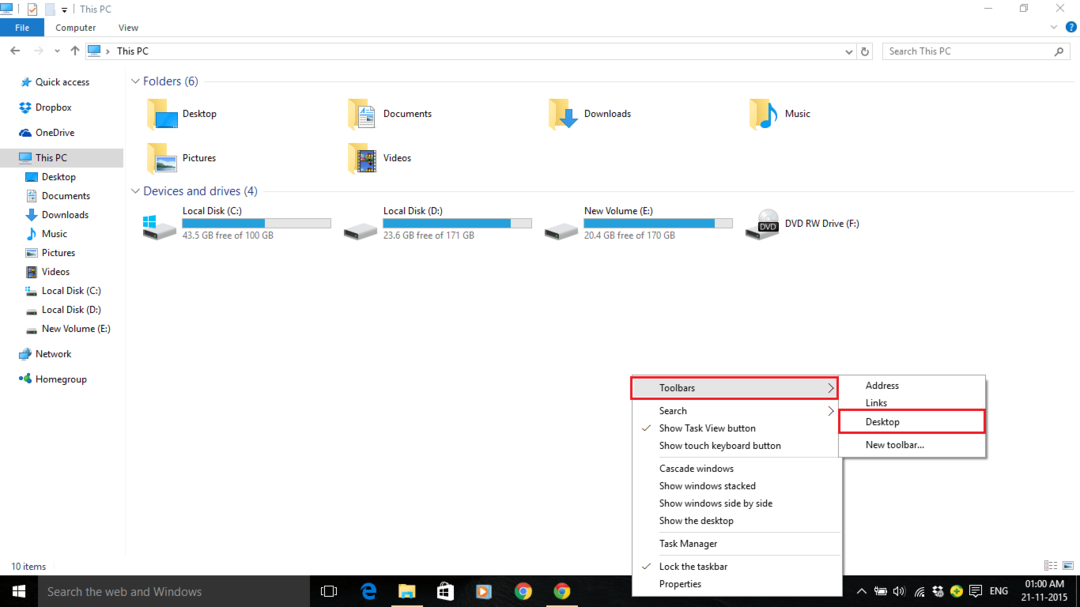
Krok 2:
Panel nástrojů pro plochu se zobrazí na hlavním panelu systému Windows, ale ikony se na hlavním panelu systému Windows nezobrazí. Proto k němu lze přistupovat pouze pomocí ikony „“.

Krok 3:
Chcete-li zobrazit některé z ikon, musíte zkontrolovat, zda je hlavní panel systému Windows uzamčen či nikoli.
Pokud je váš hlavní panel uzamčen, můžete jej odstranit kliknutím pravým tlačítkem na hlavní panel systému Windows a kliknutím na „Zamknout hlavní panel“.
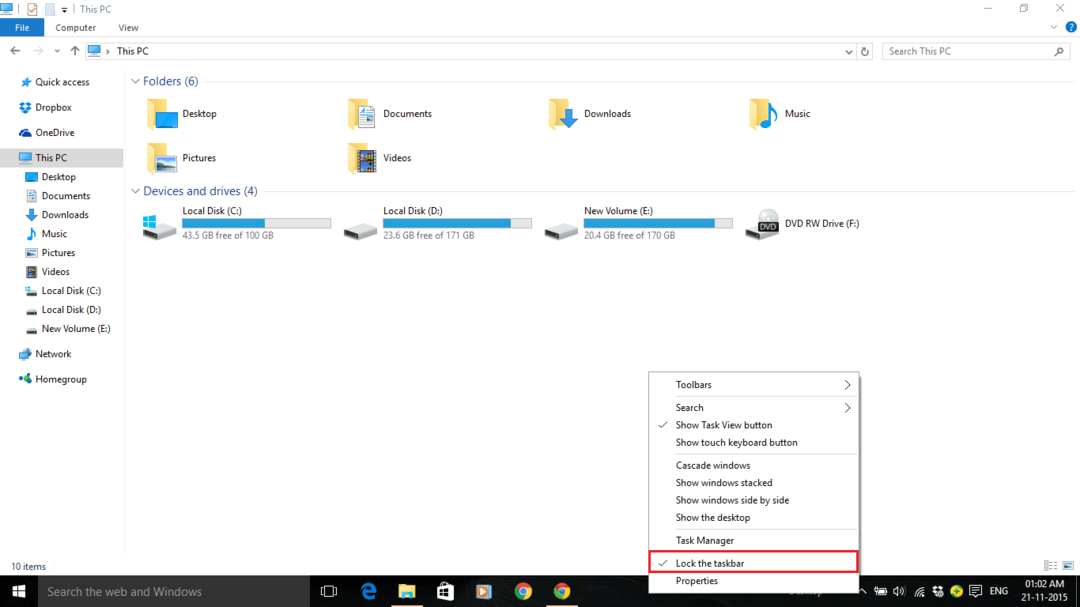
Váš hlavní panel Windows bude tedy odemčen.
Krok 4:
Nyní můžete přetáhnout panel nástrojů směrem k připnutým ikonám na hlavním panelu systému Windows. Položky panelu nástrojů se nyní zobrazí také na hlavním panelu. Klepnutím na tyto položky získáte přístup k aplikacím.
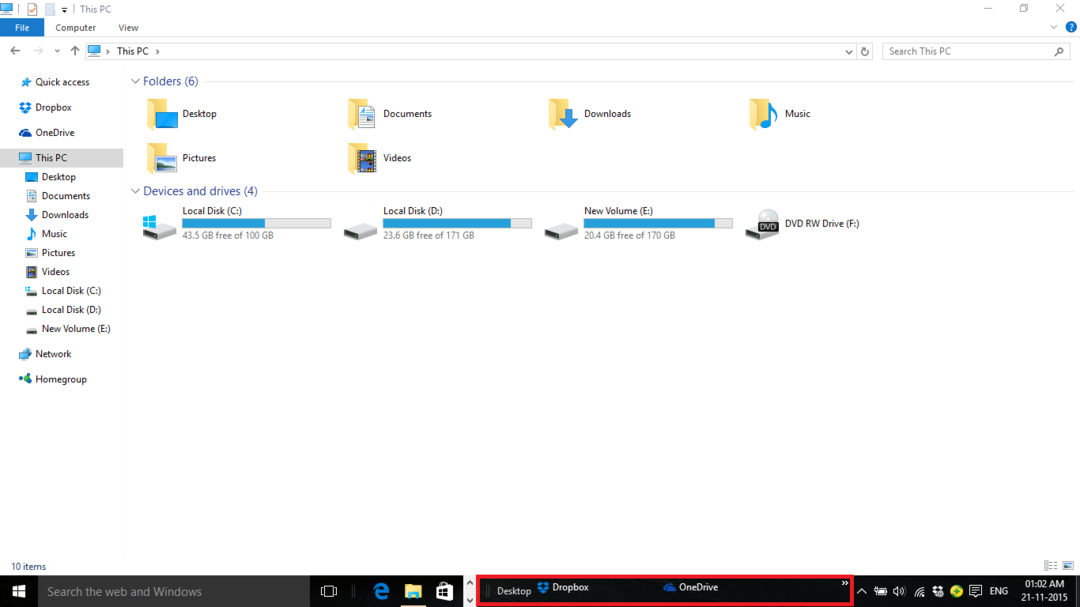
Poznámka: Lištu nástrojů Plocha můžete používat efektivněji, pokud ve svém počítači používáte minimální počet „ikon na ploše“ a „softwaru“.